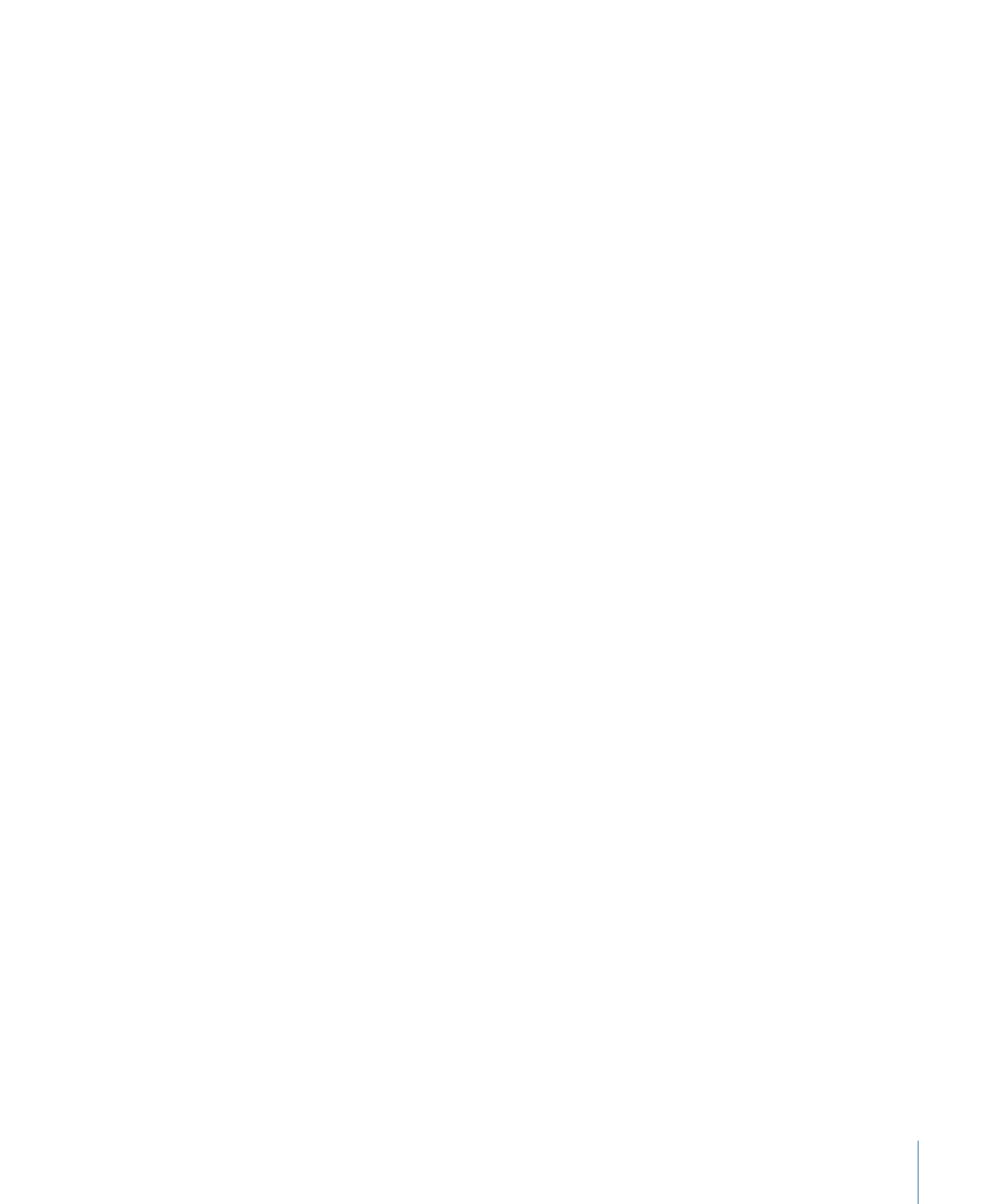
Ajout d’éléments de la bibliothèque à un projet
Vous disposez de deux méthodes pour ajouter des éléments et du contenu de la
bibliothèque à un projet. Vous pouvez soit faire glisser un élément depuis la pile de la
bibliothèque et le déposer dans votre projet, soit sélectionner un élément de cette pile,
puis cliquer sur le bouton Appliquer dans la zone de preview.
Remarque : en ce qui concerne les comportements et les filtres, vous disposez même
d’une troisième possibilité. Vous pouvez sélectionner des objets dans le projet, puis utiliser
le menu local Ajouter comportement ou Ajouter filtre dans la barre d’outils. Vous pouvez
également créer des particules et des réplicateurs personnalisés (à partir d’une couche
présente dans votre projet) en cliquant sur les boutons Générer des particules et Repliquer
de la barre d’outils. Pour en savoir plus sur la création de systèmes de particules
personnalisés, voir
Création d’un système de particules simple et personnalisé
. Pour en
savoir plus sur la création de réplicateurs personnalisés, voir
Création d’un motif de
réplicateur personnalisé simple
.
Pour ajouter un effet ou un élément de la bibliothèque à un projet
1
Sélectionnez la couche ou le groupe (dans le canevas, la liste Couches ou la liste Couches
de la timeline) auquel appliquer l’effet ou l’élément de contenu.
2
Sélectionnez l’élément dans la bibliothèque.
Par exemple, cliquez sur la catégorie Filtres, sélectionnez une sous-catégorie de filtres,
puis cliquez sur le filtre à appliquer dans la pile.
43
Chapitre 2
Interface de Motion
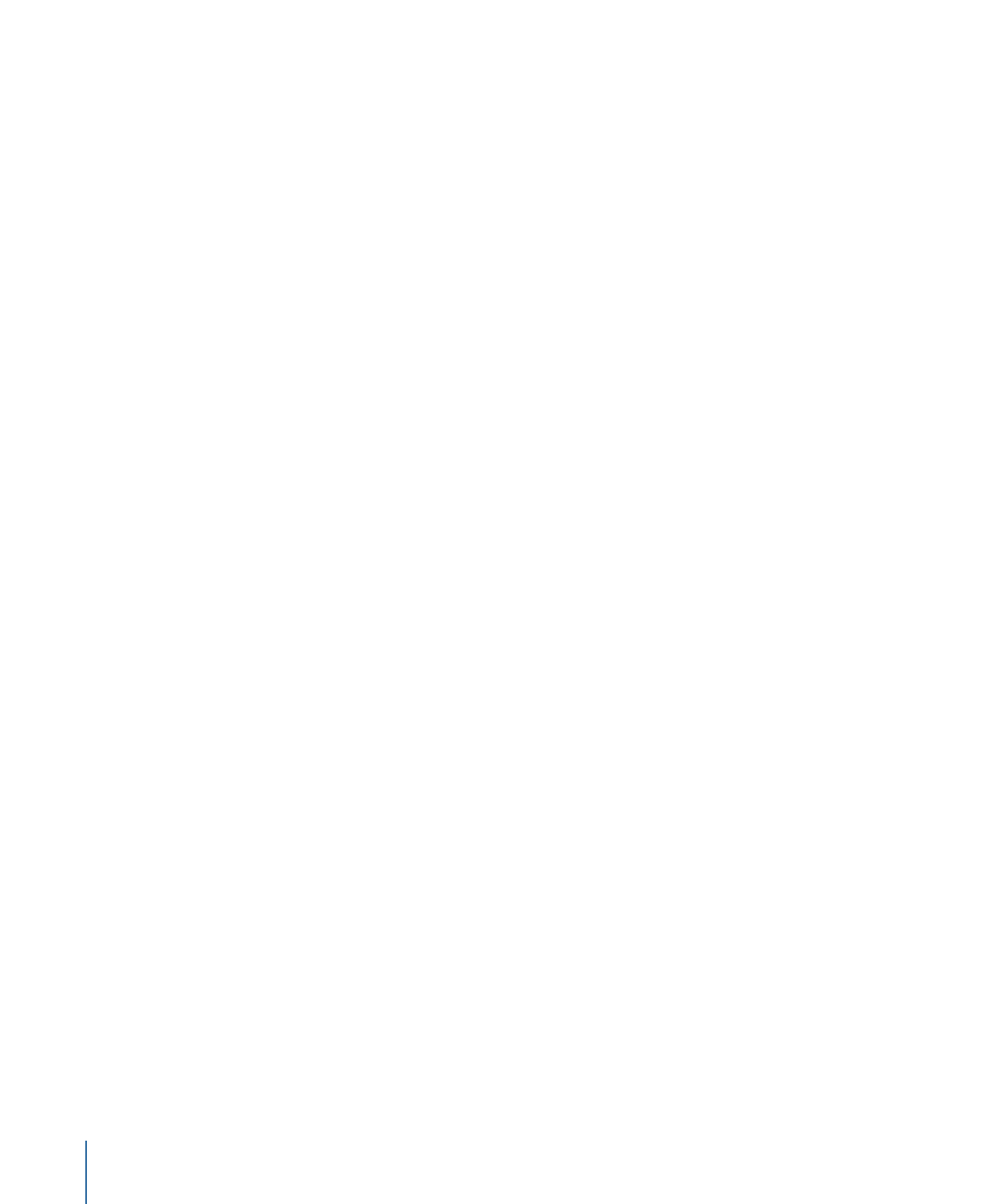
3
Cliquez sur le bouton Appliquer dans la zone de preview.
Le filtre est ajouté au groupe ou à la couche sélectionné dans votre projet. Si vous
appliquez un élément tel qu’un générateur, il est ajouté au groupe sélectionné.
Vous pouvez également faire glisser un effet ou un élément depuis la bibliothèque et le
déposer sur une couche ou un groupe dans la liste Couches, le canevas ou la timeline.
Pour en savoir plus sur l’emplacement et la réorganisation des objets dans un projet, voir
Organisation des groupes et des couches dans Motion
.